iPhone 또는 iPad에서 Safari 캐시, 기록 및 쿠키를 지우는 방법
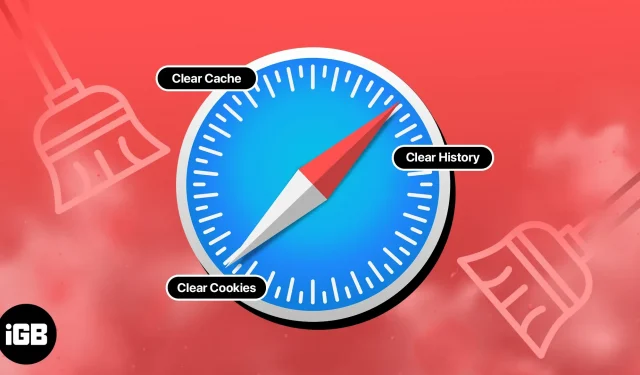
Safari는 Apple 장치의 기본 웹 브라우저이며 브라우징 경험을 향상시키기 위해 웹 사이트 데이터를 저장하는 캐시가 있습니다. 이것은 브라우징 속도를 높이기 위한 것이지만 다운로드 속도 저하, 웹 사이트 오류 및 브라우저 정지와 같은 문제를 일으킬 수도 있습니다.
Safari에서 데이터를 지우는 방법을 아는 것은 휴대전화의 성능을 높이고 개인 정보를 보호하는 좋은 방법입니다. 다음은 iPhone 또는 iPad에서 캐시, 기록 및 쿠키를 지우는 데 도움이 되는 빠른 가이드입니다.
- Safari 캐시를 지워야 하는 이유는 무엇입니까?
- iPhone 또는 iPad의 Safari에서 캐시 및 기록을 지우는 방법
- iPhone 또는 iPad의 Safari에서 특정 웹사이트 데이터를 제거하는 방법
- iPhone의 Safari에서 쿠키를 차단하는 방법
Safari 캐시를 지워야 하는 이유는 무엇입니까?
- 어수선하고 지저분한 iPhone은 종종 데이터 보호, 개인 정보 보호 및 전반적인 성능 문제로 이어질 수 있습니다. Safari 캐시를 지우는 것은 이 문제에 대한 훌륭한 해결책입니다.
- 쿠키는 로그인 세부 정보에서 쇼핑 기본 설정에 이르기까지 다양한 데이터를 저장할 수 있습니다. 손상되었거나 악의적인 당사자에게 제공된 경우 귀하의 정보를 위험에 빠뜨릴 수 있습니다.
- Safari 캐시를 지우면 다른 사람이 방문한 사이트와 수행한 검색을 볼 수 없습니다. 공유 장치나 공용 Wi-Fi 네트워크를 사용하는 경우 이는 매우 중요합니다.
- 대체로 iPhone의 Safari에 대한 이러한 팁과 요령은 간단하지만 브라우저에 저장된 데이터를 최소화하고 휴대 전화의 공간을 확보하는 데 도움이 됩니다.
iPhone 또는 iPad의 Safari에서 캐시 및 기록을 지우는 방법
- iPhone에서 설정 앱을 실행합니다.
- 아래로 스크롤하여 Safari를 선택합니다.
- 메뉴를 아래로 스크롤하여 “기록 및 웹사이트 데이터 지우기”를 클릭합니다.
- “기록 및 데이터 지우기”를 클릭하고 → “모든 탭 닫기”를 선택합니다.
이 절차는 iPhone에서 모든 쿠키, 캐시 및 기록을 완전히 제거합니다. 또한 비공개 브라우징 모드로 작업하여 캐시 누적을 방지할 수 있습니다.
iPhone 또는 iPad의 Safari에서 특정 웹사이트 데이터를 제거하는 방법
- 설정 앱 → Safari로 이동합니다.
- 아래로 스크롤하여 “고급”을 클릭합니다.
- 웹사이트 데이터를 선택합니다.
- 데이터가 표시될 때까지 기다립니다 → 오른쪽 상단의 “편집”을 클릭합니다.
- 사이트 옆에 있는 빼기 기호(-)를 클릭하고 → 제거를 선택합니다. 다른 사이트의 데이터를 삭제하려면 동일하게 반복하십시오.
- 완료되면 마침을 클릭합니다.
특정 웹사이트에서 데이터를 삭제하면 모든 쿠키가 삭제됩니다. 원하는 경우 몇 가지 간단한 단계를 거쳐 원하는 대로 Safari를 사용자화할 수도 있습니다.
- 설정 앱 → Safari로 이동합니다.
- “개인 정보 및 보안” 섹션에서 “모든 쿠키 차단”을 켭니다.
- 메시지가 표시되면 모두 차단을 클릭합니다.
자주하는 질문
예. Safari 캐시, 기록 및 쿠키를 지우면 현재 로그인되어 있는 웹사이트에서 로그아웃됩니다.
아니요. Safari 캐시, 기록 및 쿠키를 지워도 북마크는 삭제되지 않습니다.
예. Safari의 캐시, 기록 및 쿠키를 지우면 저장한 모든 웹 사이트 암호가 제거됩니다.
이제 당신은 안전합니다…
iPhone에서 Safari 캐시, 방문 기록 및 쿠키를 지우면 개인 정보를 보호하고 기기의 성능을 향상시킬 수 있습니다. 이것은 몇 분 밖에 걸리지 않는 간단하고 쉬운 과정입니다.
이 기사를 더 많이 다루고 싶다면 알려주십시오. 나중에 봐요!



답글 남기기